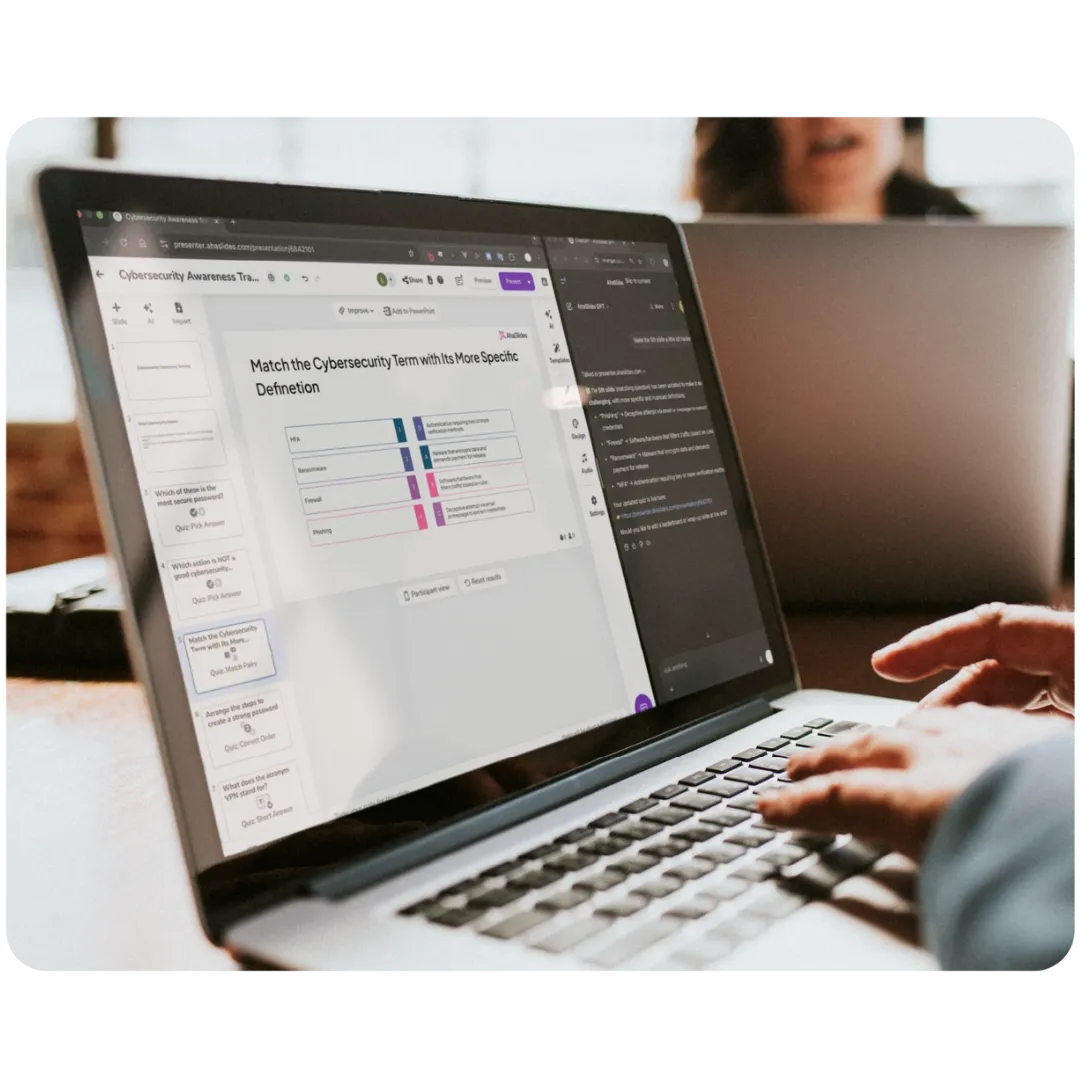Hoʻohui i nā koho balota ola, nā nīnau nīnau, nā ao huaʻōlelo, a me ka Q&A - i loko pono o PowerPoint. ʻAʻohe hoʻolālā hou. ʻAʻohe mea hoʻololi. Hoʻopili maʻemaʻe wale nō.
E hoʻomaka i kēia manawa





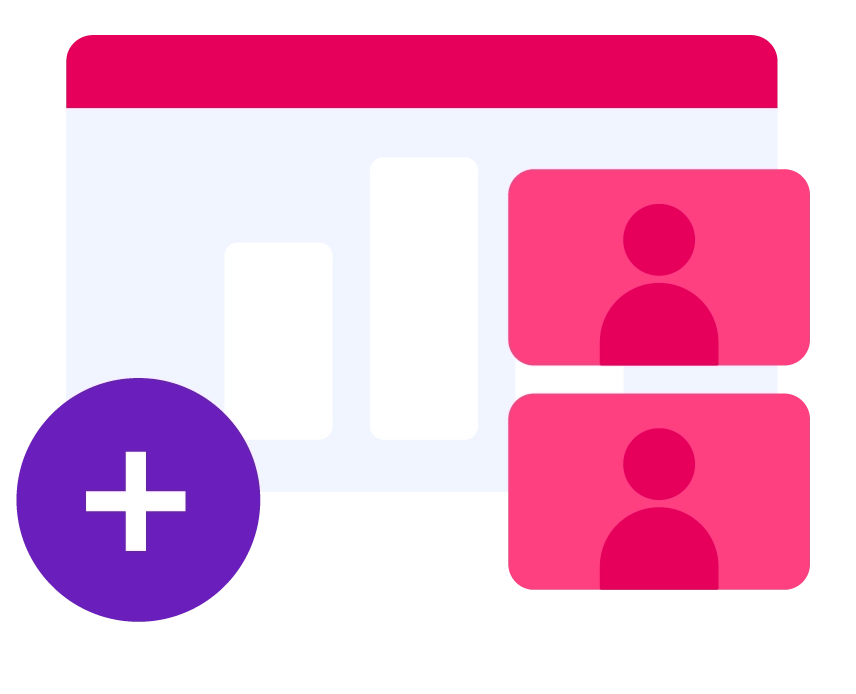
E hoʻouka mai Microsoft AppSource a hoʻomaka e hana i nā minuke.
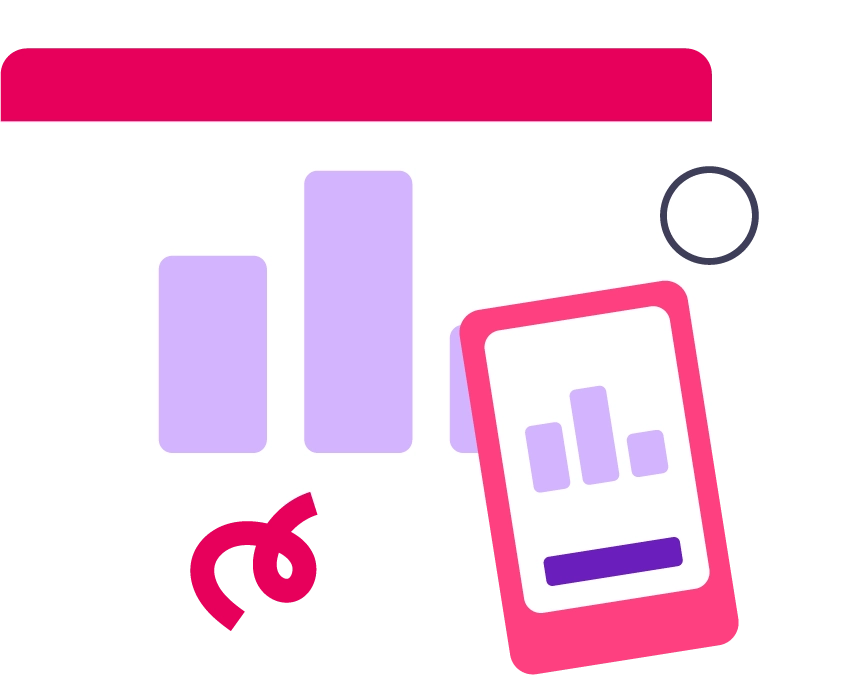
Nā koho koho lehulehu, nā kikokikona hāmama, nā ao huaʻōlelo, nā nīnau nīnau, nā noiʻi, a me nā mea hou aku.
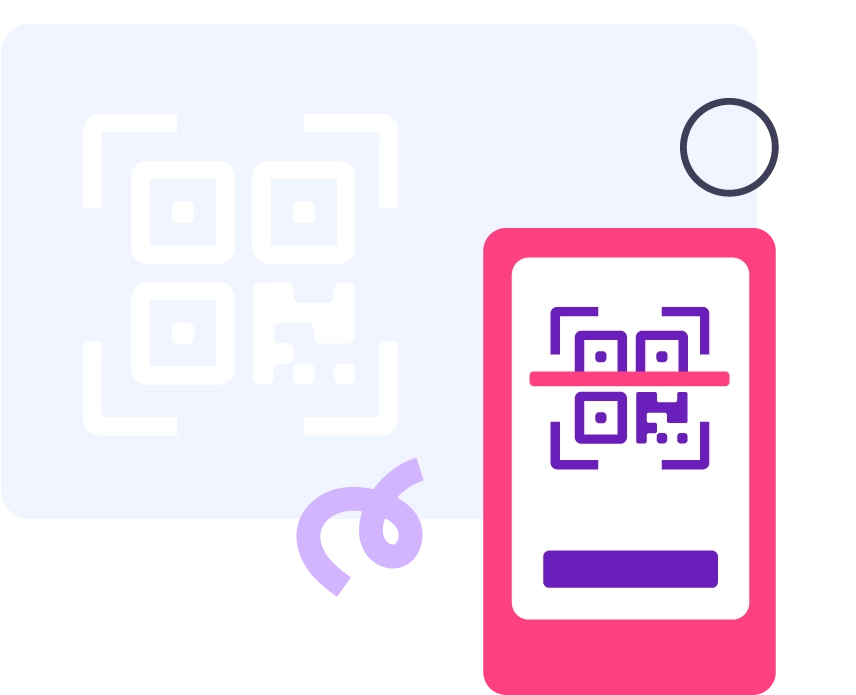
Kaʻana i kahi QR code a i ʻole loulou; ʻaʻohe hoʻoiho, ʻaʻohe moʻokāki.
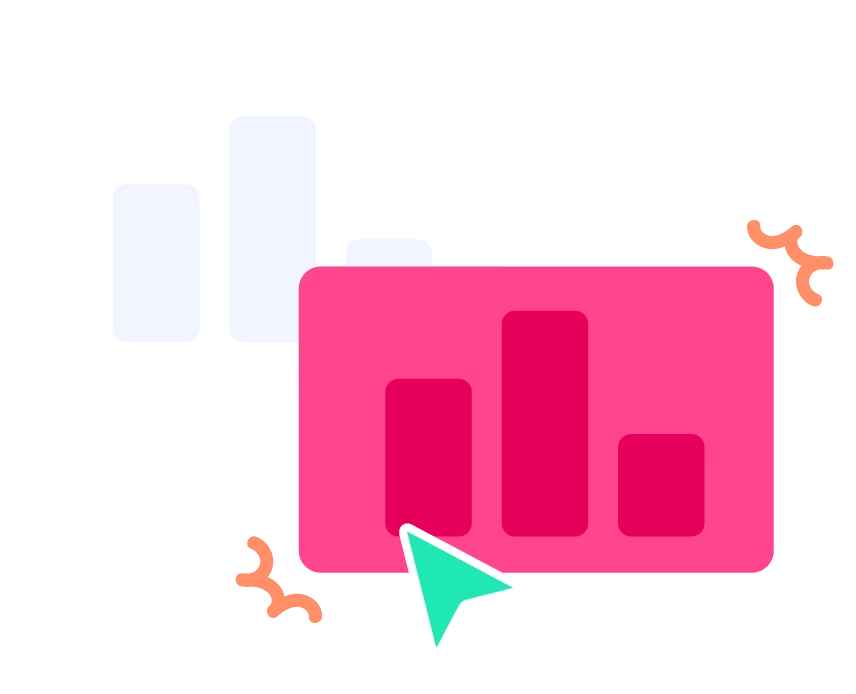
E hana i nā nīnau pili mai kāu mau mea me ka AhaSlides AI generator.
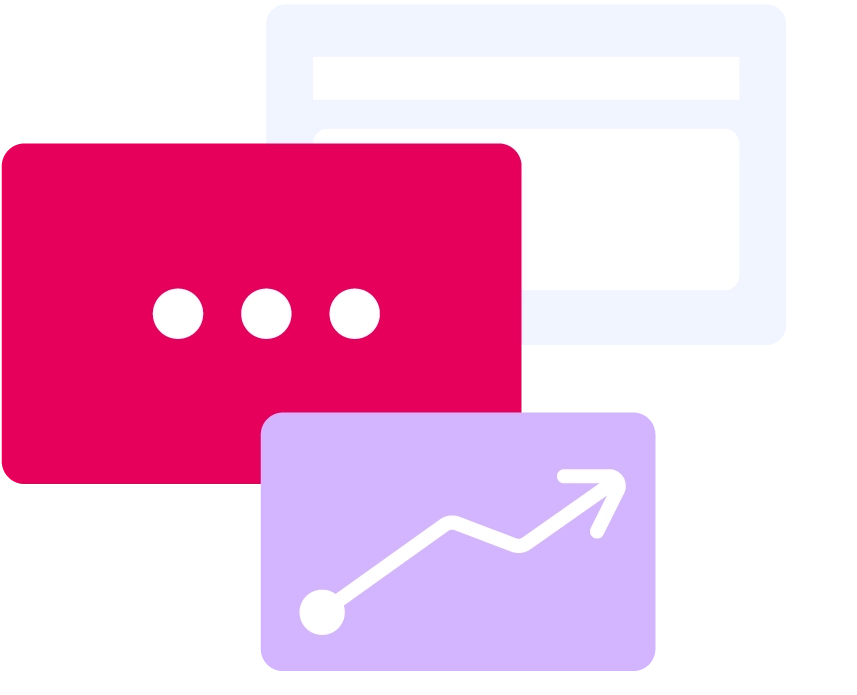
E nānā i nā hōʻike a me nā ʻikepili e nānā i ke komo ʻana ma hope o ke kau.

A i ʻole e hoʻokomo i kāu PPT/PDF i AhaSlides, e hoʻohana iā AI e hana i nā nīnau pili a me nā nīnau mai kāu faila, a laila hōʻike pū me AhaSlides.